خيارات سطر أوامر ChkDsk والمفاتيح والمعلمات في Windows 11/10
Check Disk أو Chkdsk.exe هي أداة مساعدة مضمنة في Windows تستخدم للتحقق من وجود أخطاء في وسائط القرص وفي نظام الملفات. إذا كنت تواجه مشكلات تتراوح من الشاشات الزرقاء إلى عدم القدرة على فتح الملفات أو المجلدات أو حفظها ، فيمكن للمرء تشغيل الأداة المساعدة Check Disk . عندما نحتاج إلى اكتشاف وإصلاح نظام الملفات أو تلف القرص ، نقوم بتشغيل أداة Windows Check Disk(Windows Check Disk tool) المضمنة . تتحقق الأداة المساعدة Check Disk أو ChkDsk.exe من(ChkDsk.exe) أخطاء نظام الملفات والقطاعات التالفة(bad sectors) والمجموعات المفقودة وما إلى ذلك. يمكن تشغيل Check Disk(Check Disk) تلقائيًا ، في حالة الإغلاق المفاجئ أو إذا وجد نظام الملفات "متسخًا".
يمكننا القول أن هناك "نسختين" من هذه الأداة في Windows 11/10 . أحدهما هو الإصدار الأساسي الذي يستخدمه معظمنا والآخر هو إصدار سطر الأوامر ، والذي يحتوي على المزيد من مجموعات الخيارات. يمكن الوصول إلى الإصدار الأساسي من الأداة المساعدة Check Disk على النحو التالي:
Open Computer > Right-click Drive > Properties > Tools tab > Check Now.
هنا لديك خيارات لإصلاح أخطاء نظام الملفات تلقائيًا(Automatically Fix File System Errors) والمسح بحثًا عن القطاعات التالفة ومحاولة استردادها(Scan For And Attempt Recovery Of Bad Sectors) .
قد تضطر إلى جدولة chkdsk عند إعادة التشغيل إذا كان محرك الأقراص المراد فحصه قيد الاستخدام.
سطر الأوامر ChkDsk
ثم هناك إصدار سطر الأوامر هذا من chkdsk ، والذي يوفر لك العديد من الخيارات ، بصرف النظر عن مجرد السماح لك بإعداد فحص منتظم للقرص باستخدام برنامج جدولة المهام(Task Scheduler) .
لاستخدام إصدار قرص فحص سطر الأوامر ، افتح موجه الأوامر باستخدام الخيار "تشغيل كمسؤول"(Command Prompt using the ‘Run As Administrator’) . اكتب chkdsk عند المطالبة. سيؤدي هذا إلى تشغيل Chkdsk في وضع القراءة فقط وعرض حالة محرك الأقراص الحالي.
كتابة chkdsk /?وسيعطيك الضغط على Enter معلماته أو مفاتيحه.
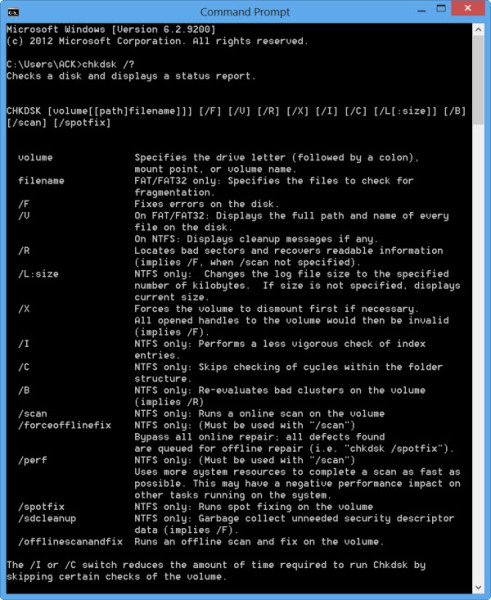
للحصول على تقرير ، على سبيل المثال ، محرك الأقراص C ، استخدم chkdsk c :.
يمكنك أيضًا استخدام المعلمات التالية في نهاية الأمر لتخصص عملياتها.
The following are valid on FAT32 / NTFS volumes.
- /f يصحح الأخطاء المكتشفة.
- /r يحدد القطاعات التالفة (Sectors)ويحاول(Bad) استعادة المعلومات.
- /v يعرض قائمة بكل ملف في كل دليل على FAT32 . على NTFS ، يتم عرض رسائل التنظيف.
ما يلي صالح على وحدات تخزين NTFS فقط.
- /c يتخطى(Skips) فحص الدورات داخل بنية المجلد.
- /I يقوم بإجراء فحص أبسط لمدخلات الفهرس.
- /x يفرض على وحدة التخزين إلغاء التحميل. كما يبطل كافة مؤشرات الملفات المفتوحة. يجب تجنب ذلك في إصدارات سطح المكتب(Desktop Editions) من Windows ، بسبب احتمال فقدان البيانات / تلفها.
- /l[:size] يغير حجم الملف الذي يسجل معاملات NTFS . هذا الخيار أيضًا ، مثل الخيار أعلاه ، مخصص لمشرفي الخادم فقط(ONLY) .
- لاحظ أنه عند التمهيد إلى بيئة الإصلاح في Windows ، قد يتوفر مفتاحان فقط.(Do note that, when you boot to the Windows Recovery Environment, Only two switches may be available.)
- /p يقوم بإجراء فحص شامل للقرص الحالي
- /r يقوم بإصلاح التلف المحتمل على القرص الحالي.
تعمل المفاتيح التالية في Windows 11/10, Windows 8 على وحدات تخزين NTFS فقط:
- /scan بتشغيل الفحص عبر الإنترنت
- /forceofflinefix تجاوز(Bypass) الإصلاح عبر الإنترنت وعيوب قائمة الانتظار للإصلاح دون اتصال بالإنترنت. يجب استخدامه مع / مسح.
- /perf قم بإجراء الفحص بأسرع ما يمكن.
- /spotfix إجراء(Perform) إصلاح موضعي في وضع غير متصل بالشبكة.
- /offlinescanandfix تشغيل(Run) الفحص دون اتصال وإجراء الإصلاحات.
- /sdcclean جمع القمامة.
هذه المفاتيح مدعومة من قبل Windows 11/10 على وحدات تخزين FAT/FAT32/exFAT فقط:
- /freeorphanedchains حرر أي سلاسل عنقودية معزولة
- /markclean علامة(Mark) على وحدة التخزين نظيفة إذا لم يتم الكشف عن أي تلف.
لاحظ أيضًا:
- ChkDsk /f ويحاول إصلاح الأخطاء في نظام الملفات.
- ChkDsk /r / f ، ولكنه يفحص أيضًا سطح القرص بالكامل بحثًا عن أخطاء مادية ويحاول إصلاحها أيضًا.
لذلك يمكنك تشغيل أمر مثل ما يلي لفحص وإصلاح أخطاء القرص على محرك الأقراص C الخاص بك:
chkdsk c: /r
إلغاء فحص CHKDSK
لإلغاء فحص مجدول ، في موجه الأوامر ، اكتب
chkntfs /x d:
واضغط على Enter. هنا d هو حرف محرك الأقراص.
ربما لاحظ مستخدمو Windows 11/10فحص أخطاء القرص(Disk Error Checking) يختلف قليلاً عن الإصدارات السابقة من Windows . اقرأ هذا المنشور على فحص أخطاء القرص في Windows لمعرفة المزيد.
قد يثير هذا المنشور حول كيفية تهيئة محرك الأقراص الخارجي أو تشغيل Check Disk باستخدام موجه الأوامر(format External Drive or run Check Disk using Command Prompt ) اهتمام بعضكم.
Related posts
قائمة أوامر DISKPART وكيفية استخدامها في Windows 11/10
كيفية عرض Command Line في Task Manager من Windows 11/10
كيفية استخدام FINDSTR and Select-String Commands في Windows 11/10
كيفية قتل عملية باستخدام Command Line في Windows 10
ChkDsk عالقة على وجه الخصوص % or hangs في مرحلة مرحلة في Windows 11/10
كيفية أداء Clean Boot في Windows 10
كيفية access and use Advanced Startup options في Windows 10
كيفية تعيين Network Drive أو إضافة FTP Drive في Windows 11/10
Miracast لا يعمل على Windows 10 بعد التحديث
كيفية استخدام Performance Monitor في Windows 10
كيفية تمكين HDR لApps باستخدام ICC Profiles في Windows 10
كيفية تمكين Wake-on-LAN في Windows 10
ماذا سجل هذا Program ل Restart القيام به في Windows 11/10؟
كيفية تشغيل Windows Memory Diagnostics Tool في Windows 11/10
كيفية إدراج رمز درجة على Windows 11/10
كيفية إنشاء Mirrored Volume في Windows 11/10
كيفية إيقاف تشغيل أو على Airplane Mode في Windows 10
ما هو Tamper Protection feature في Windows 10
كيفية إضافة أو إزالة الموضوعات على News and Interests في Windows 10
كيفية إدارة Trusted Root Certificates في Windows 10
